4 Ffordd Hawdd o Ychwanegu Colofnau yn Excel (Cam wrth Gam)
Mae ychwanegu colofn neu golofnau lluosog yn Excel yn dasg gyffredin pan fyddwch chi'n gweithio gyda data Excel. Mae'r tiwtorial hwn yn darparu 4 ffordd hawdd, gan gynnwys llwybrau byr, i fewnosod un neu fwy o golofnau yn gyflym (i'r dde neu'r chwith o'r un a ddewiswyd).
- Mewnosodwch un golofn neu golofnau lluosog gyda nodweddion adeiledig
- Ychwanegwch nifer benodol o golofnau yn gyflym i'r dde neu'r chwith
- Mewnosod un golofn neu golofnau lluosog mewn tabl
- Mewnosodwch golofn i'r dde o'r un a ddewiswyd gyda VBA

Fideo: Ychwanegu colofnau
Mewnosodwch un golofn neu golofnau lluosog gyda nodweddion adeiledig
Cam 1: Dewiswch y safle rydych chi am ei fewnosod a nifer y colofnau rydych chi am eu hychwanegu
Er enghraifft, i fewnosod un golofn ar ochr chwith colofn B, cliciwch ar bennawd colofn B i ddewis y golofn B gyfan;
I fewnosod dwy golofn ar ochr chwith colofn B, cliciwch ar bennawd colofn B, yna daliwch i lusgo'r llygoden i'r dde i ddewis dwy golofn (colofn B a cholofn C). Trwy'r gyfatebiaeth honno, gallwch ychwanegu unrhyw nifer o golofnau ag sydd eu hangen arnoch.

Cam 2: De-gliciwch i fewnosod colofnau
Ar ôl dewis colofnau, de-gliciwch i ddewis Mewnosod o'r ddewislen cyd-destun.

Tip: Dal Symud ac Ctrl allwedd, yna pwyswch + bydd ar y prif fysellfwrdd yn gwneud yr un gweithrediad â'r gorchymyn Mewnosod.
Canlyniad:

- Ar ôl dewis colofnau, gallwch hefyd fynd i rhuban a chlicio Hafan > Mewnosod i fewnosod colofnau yn gyflym.
- Os dewiswch ystod yn unig ond nid y golofn gyfan, beth bynnag a ddefnyddiwch lwybrau byr neu'r gorchymyn Mewnosod cliciwch ar y dde, bydd ymgom yn popio allan, dewiswch Colofn gyfan opsiwn a chlicio OK.

- Yn ddiofyn, bydd y golofn ychwanegu yn cael ei fformatio fel yr un fformat â cholofn chwith yr un a ddewiswyd. Os nad ydych am i'r fformatio gael ei gymhwyso, neu os ydych am ddefnyddio fformatio'r un a ddewiswyd, gallwch ddewis y Mewnosod Opsiynau (mae brwsh yn ymddangos ar gornel dde uchaf y golofn ychwanegu) ar ôl ychwanegu, a dewiswch o un o'r opsiynau fel a ganlyn:

- Os ydych am ychwanegu colofnau nad ydynt yn gyfagos lluosog, dewiswch un golofn ac yna dal Ctrl allwedd i ddewis eraill, ac yna defnyddiwch Mewnosod gorchymyn i ychwanegu colofnau.
Ychwanegwch nifer benodol o golofnau yn gyflym i'r dde neu'r chwith
I ychwanegu colofnau yn Excel gan ddefnyddio'r nodweddion adeiledig, mae angen i chi ddewis y nifer cysylltiedig o golofnau trwy lusgo'ch llygoden. Fodd bynnag, trwy ddefnyddio'r Ychwanegu Colofnau nodwedd o Kutools ar gyfer Excel, gallwch chi ychwanegu colofnau i'r dde neu'r chwith yn gyflym trwy nodi nifer y colofnau rydych chi am eu hychwanegu.
Cam 1: Nodwch y safle adio a rhifau
-
Cliciwch ar y dde ar bennawd colofn, er enghraifft, cliciwch ar 'B' i ddewis colofn B, yna dewiswch Ychwanegu Colofnau;
-
Nodwch y sefyllfa a nifer o golofnau, cliciwch Ok.

Canlyniad:


Nodiadau
-
Bydd y nodwedd Ychwanegu at y Dde yn eich helpu i ychwanegu colofnau yn uniongyrchol i'r dde o'r colofnau a ddewiswyd, mae'r dull ychwanegu yr un fath â'r gorchymyn Mewnosod adeiledig.
-
Ar gyfer defnyddio Mewnosod Colofnau, dylech osod Kutools ar gyfer Excel yn gyntaf, os gwelwch yn dda cliciwch i lawrlwytho a chael treial am ddim 30 diwrnod nawr.
Mewnosod colofn neu golofnau lluosog mewn tabl
Cam 1: Dewiswch yr un nifer o gelloedd â nifer y colofnau yr ydych am eu mewnosod
Tybiwch eich bod am fewnosod dwy golofn ar ochr chwith y golofn "Rhyw", dewiswch ddwy gell ar draws colofnau "Rhyw" ac "Oedran" (B2:C2).

Tip: Os ydych chi am fewnosod colofn, dewiswch gell yn y golofn tabl wrth ymyl lle rydych chi am ychwanegu'r golofn.
Cam 2: De-gliciwch i fewnosod colofn newydd
dde chlecia yn y celloedd rydych chi wedi'u dewis, yn y ddewislen cyd-destun, cliciwch Mewnosod, yna yn yr is-ddewislen, dewiswch Colofnau Tabl i'r Chwith opsiwn ag y dymunwch.

Canlyniad:

Nodiadau:
-
Mae tablau'n cefnogi mewnosod un golofn i'r dde o'r golofn olaf. Dewiswch gell o'r golofn olaf yn y tabl, cliciwch ar y dde i ddewis Mewnosod, gallwch weld Colofn Tabl i'r dde opsiwn yn ymddangos.

-
Yn ddiofyn, bydd y golofn ychwanegol yn cael ei fformatio fel yr un fformat â cholofn chwith yr un a ddewiswyd.
-
Os nad ydych am i'r fformatio gael ei gymhwyso, neu os ydych am ddefnyddio fformatio'r un a ddewiswyd, gallwch ddewis y Mewnosod Opsiynau (mae brwsh yn ymddangos ar gornel dde uchaf y golofn ychwanegu) ar ôl ychwanegu, a dewiswch o un o'r opsiynau fel a ganlyn:

-
Defnyddio Colofn Tabl i'r dde or Colofn Tabl i'r chwith gorchymyn dim ond ychwanegu colofnau o fewn cynllun y tabl, na fydd yn effeithio ar y data y tu allan i'r tabl.
-
Nid yw'r tabl yn cefnogi ychwanegu colofnau nad ydynt yn gyfagos.
Mewnosodwch golofn i'r dde o'r un a ddewiswyd gyda VBA
Mae nodweddion adeiledig Excel yn caniatáu ychwanegu colofnau i'r chwith o'r golofn a ddewiswyd yn unig, os ydych chi am ychwanegu colofn i'r dde o'r un a ddewiswyd, darperir cod VBA i drin y swydd hon.
Cam 1: Dewiswch gell i'r dde yr ydych am fewnosod colofn

Cam 2: Pwyswch y Alt ac F11 allweddi i alluogi ffenestr Microsoft Visual Basic for Applications, yna cliciwch Mewnosod > Modiwl i greu modiwl gwag newydd
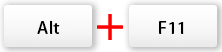

Cam 3: Copïwch isod y cod VBA a'i gludo i'r modiwl newydd, yna cliciwch ar y Run botwm  neu wasg F5 allwedd i redeg y cod.
neu wasg F5 allwedd i redeg y cod.
Sub InsertToRight()
'Extendoffice20230303
Dim xRg, xRg2 As Range
Dim xC As Long
Set xRg = Application.Selection
xC = xRg.Columns.Count
Set xRg2 = xRg.Columns.Item(xC)
Set xRg2 = xRg2.Offset(0, 1).EntireColumn
xRg2.Insert Shift:=xlToRight
End Sub

Canlyniad:

Offer Cynhyrchiant Swyddfa Gorau
Supercharge Eich Sgiliau Excel gyda Kutools ar gyfer Excel, a Phrofiad Effeithlonrwydd Fel Erioed Erioed. Kutools ar gyfer Excel Yn Cynnig Dros 300 o Nodweddion Uwch i Hybu Cynhyrchiant ac Arbed Amser. Cliciwch Yma i Gael Y Nodwedd Sydd Ei Angen Y Mwyaf...

Mae Office Tab yn dod â rhyngwyneb Tabbed i Office, ac yn Gwneud Eich Gwaith yn Haws o lawer
- Galluogi golygu a darllen tabbed yn Word, Excel, PowerPoint, Cyhoeddwr, Mynediad, Visio a Phrosiect.
- Agor a chreu dogfennau lluosog mewn tabiau newydd o'r un ffenestr, yn hytrach nag mewn ffenestri newydd.
- Yn cynyddu eich cynhyrchiant 50%, ac yn lleihau cannoedd o gliciau llygoden i chi bob dydd!

Tabl cynnwys
- Fideo: Ychwanegu colofnau
- Mewnosodwch un neu fwy o golofnau gyda nodweddion adeiledig
- Ychwanegwch nifer benodol o golofnau yn gyflym i'r dde neu'r chwith
- Mewnosodwch un neu fwy o golofnau mewn tabl
- Mewnosodwch golofn i'r dde gyda VBA
- Erthyglau Cysylltiedig
- Yr Offer Cynhyrchedd Swyddfa Gorau
- sylwadau